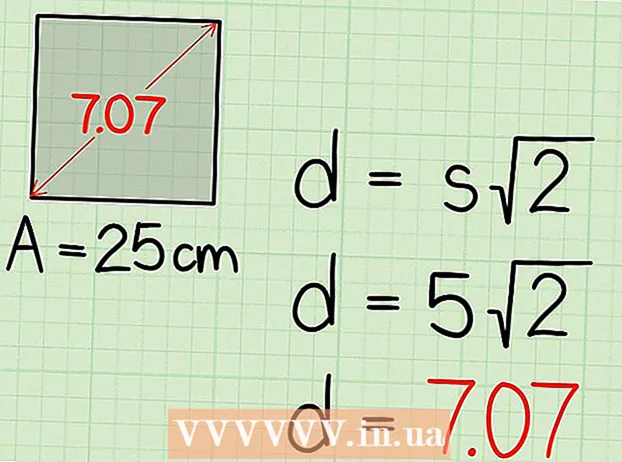Autor:
Judy Howell
Dátum Stvorenia:
27 V Júli 2021
Dátum Aktualizácie:
1 V Júli 2024
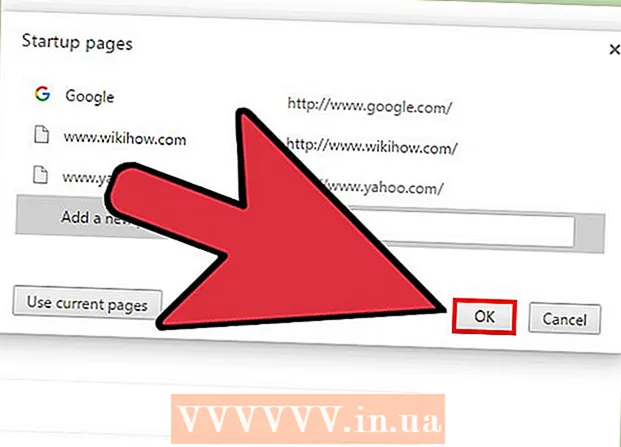
Obsah
- Na krok
- Časť 1 z 2: Nastavenie tlačidla „Domov“
- Časť 2 z 2: Nastavenie prehliadača Chrome na spúšťanie stránok okamžite po otvorení
- Tipy
Domovskú stránku alebo domovskú stránku v prehliadači Google Chrome môžete zmeniť zmenou nastavení prehliadača. Okrem vytvorenia a nastavenia domovskej stránky môžete tiež nastaviť možnosti úvodnej stránky, aby Chrome pri spustení prehliadača otvoril konkrétnu stránku alebo skupinu stránok. Nastavenie domovskej stránky netrvá dlhšie ako niekoľko kliknutí. Domovskú stránku nemôžete zmeniť v mobilných verziách prehliadača Chrome (Android, iOS atď.).
Na krok
Časť 1 z 2: Nastavenie tlačidla „Domov“
 Kliknite na tlačidlo ponuky Chrome a vyberte "Nastavenie.’ Otvorí sa nová karta s ponukou Nastavenia.
Kliknite na tlačidlo ponuky Chrome a vyberte "Nastavenie.’ Otvorí sa nová karta s ponukou Nastavenia. - Poznámka: Domovskú stránku nemôžete zmeniť v mobilných verziách prehliadača Chrome. Mobilné verzie jednoducho otvoria poslednú stránku, ktorú ste si prezerali.
 Začiarknite políčko „Zobraziť domovskú stránku“ v sekcii „Vzhľad“. Týmto sa v Chrome aktivuje tlačidlo Domov na ľavej strane panela s adresou.
Začiarknite políčko „Zobraziť domovskú stránku“ v sekcii „Vzhľad“. Týmto sa v Chrome aktivuje tlačidlo Domov na ľavej strane panela s adresou.  Domovskú stránku nastavíte kliknutím na odkaz „Zmeniť“. Otvorí sa nové malé okno s aktuálnou domovskou stránkou (predvolená je Google).
Domovskú stránku nastavíte kliknutím na odkaz „Zmeniť“. Otvorí sa nové malé okno s aktuálnou domovskou stránkou (predvolená je Google).  Zadajte adresu stránky, ktorú chcete nastaviť. Vyberte možnosť „Otvoriť túto stránku“ a zadajte alebo prilepte adresu webu, ktorý chcete nastaviť ako domovskú stránku.
Zadajte adresu stránky, ktorú chcete nastaviť. Vyberte možnosť „Otvoriť túto stránku“ a zadajte alebo prilepte adresu webu, ktorý chcete nastaviť ako domovskú stránku. - Môžete sa tiež rozhodnúť otvoriť stránku Nová karta, ktorá obsahuje vyhľadávací panel Google a odkazy na vaše obľúbené webové stránky.
 Uložte a otestujte svoje zmeny. Kliknutím na tlačidlo „OK“ uložte zmeny a potom kliknite na tlačidlo Domovská stránka.Stránka, ktorú ste zadali v predchádzajúcom kroku, by sa mala teraz načítať.
Uložte a otestujte svoje zmeny. Kliknutím na tlačidlo „OK“ uložte zmeny a potom kliknite na tlačidlo Domovská stránka.Stránka, ktorú ste zadali v predchádzajúcom kroku, by sa mala teraz načítať.  Ak domovskú stránku nemôžete zmeniť, spustite skenovanie škodlivého softvéru. Ak sa vaša domovská stránka načíta pri každom spustení prehliadača Chrome inak, je možné, že je váš počítač napadnutý malvérom. Tieto škodlivé programy vám bránia v pokuse o zmenu domovskej stránky alebo iného nastavenia prehľadávača. Bezplatné nástroje, ako sú AdwCleaner a Malwarebytes Antimalware, vám umožňujú zistiť a vymazať škodlivý softvér. Ďalšie informácie o odstránení škodlivého softvéru nájdete na wikiHow.
Ak domovskú stránku nemôžete zmeniť, spustite skenovanie škodlivého softvéru. Ak sa vaša domovská stránka načíta pri každom spustení prehliadača Chrome inak, je možné, že je váš počítač napadnutý malvérom. Tieto škodlivé programy vám bránia v pokuse o zmenu domovskej stránky alebo iného nastavenia prehľadávača. Bezplatné nástroje, ako sú AdwCleaner a Malwarebytes Antimalware, vám umožňujú zistiť a vymazať škodlivý softvér. Ďalšie informácie o odstránení škodlivého softvéru nájdete na wikiHow. - Poznámka: Ak máte Chromebook spravovaný IT oddelením, napríklad školou alebo pracoviskom, nemusíte mať povolenie na zmenu domovskej stránky v Chrome.
Časť 2 z 2: Nastavenie prehliadača Chrome na spúšťanie stránok okamžite po otvorení
 Kliknite na tlačidlo ponuky Chrome a vyberte "Nastavenie.’ Týmto sa otvorí nová karta v ponuke Nastavenia. Môžete požiadať Chrome, aby na začiatku načítal konkrétne stránky. Toto sú iné stránky ako tie, ktoré sú načítané tlačidlom Domov.
Kliknite na tlačidlo ponuky Chrome a vyberte "Nastavenie.’ Týmto sa otvorí nová karta v ponuke Nastavenia. Môžete požiadať Chrome, aby na začiatku načítal konkrétne stránky. Toto sú iné stránky ako tie, ktoré sú načítané tlačidlom Domov.  Vyberte, čo sa má Chrome otvoriť pri spustení programu. Prehliadač Chrome má pri otvorení stránky tri rôzne možnosti.
Vyberte, čo sa má Chrome otvoriť pri spustení programu. Prehliadač Chrome má pri otvorení stránky tri rôzne možnosti. - Otvor si novú záložku - Nastaví prehliadač Chrome tak, aby pri spustení načítal stránku Nová karta, ktorá obsahuje vyhľadávacie pole Google a odkazy na vaše najsledovanejšie webové stránky.
- Pokračujte tam, kde ste prestali - Karty, ktoré boli otvorené aj po zatvorení prehliadača Chrome, sa po spustení programu znova otvoria. Nepoužívajte túto možnosť na počítači, ktorý používajú aj iné osoby, ak by ste nechali citlivé informácie náhodou.
- Otvorte konkrétnu stránku alebo sériu stránok - Umožňuje určiť, ktoré webové stránky sa majú otvoriť pri spustení prehliadača Chrome. Túto možnosť použite, ak chcete, aby Chrome pri každom spustení načítal konkrétnu domovskú stránku.
 Kliknutím na odkaz „Nastaviť stránky“ nastavíte svoje domovské stránky. Otvorí sa malé okno so zoznamom všetkých vašich aktuálnych domovských stránok.
Kliknutím na odkaz „Nastaviť stránky“ nastavíte svoje domovské stránky. Otvorí sa malé okno so zoznamom všetkých vašich aktuálnych domovských stránok.  Zadajte adresu stránky, ktorú chcete pridať. Adresu môžete napísať alebo skopírovať a vložiť do poľa, ktoré chcete pridať na domovské stránky. Môžete tiež kliknúť na „Použiť aktuálne stránky“ a pridať všetky stránky, ktoré ste práve otvorili.
Zadajte adresu stránky, ktorú chcete pridať. Adresu môžete napísať alebo skopírovať a vložiť do poľa, ktoré chcete pridať na domovské stránky. Môžete tiež kliknúť na „Použiť aktuálne stránky“ a pridať všetky stránky, ktoré ste práve otvorili.  Pokračujte v pridávaní stránok. Pri každom spustení prehliadača Chrome môžete načítať viac domovských stránok. Každá stránka bude mať potom svoju vlastnú kartu. Do prázdnych polí v dolnej časti zoznamu pridajte ďalšie stránky.
Pokračujte v pridávaní stránok. Pri každom spustení prehliadača Chrome môžete načítať viac domovských stránok. Každá stránka bude mať potom svoju vlastnú kartu. Do prázdnych polí v dolnej časti zoznamu pridajte ďalšie stránky. - Ak je váš počítač o niečo starší, radšej sa obmedzte na 2 - 3 stránky. Otváranie viacerých kariet súčasne vás môže spomaliť.
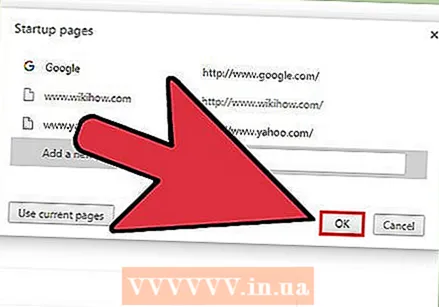 Uložte zmeny a vykonajte test. Kliknite na tlačidlo „OK“ a nastavenia domovskej stránky sa uložia. Uistite sa, že ste vybrali možnosť „Otvoriť konkrétnu stránku alebo skupinu stránok“, aby Chrome používal nastavenia vašej domovskej stránky. Zavrite všetky okná prehliadača Chrome a potom otvorte nové. Po spustení prehliadača Chrome by sa malo zobraziť načítanie domovských stránok.
Uložte zmeny a vykonajte test. Kliknite na tlačidlo „OK“ a nastavenia domovskej stránky sa uložia. Uistite sa, že ste vybrali možnosť „Otvoriť konkrétnu stránku alebo skupinu stránok“, aby Chrome používal nastavenia vašej domovskej stránky. Zavrite všetky okná prehliadača Chrome a potom otvorte nové. Po spustení prehliadača Chrome by sa malo zobraziť načítanie domovských stránok.
Tipy
- Stránku nastavení môžete otvoriť aj zadaním textu chrome: // settings / do panela s adresou.